新規登録/親子アカウント
新規登録
①トップページで「新規登録」をクリックすると、新規登録画面に移動します。
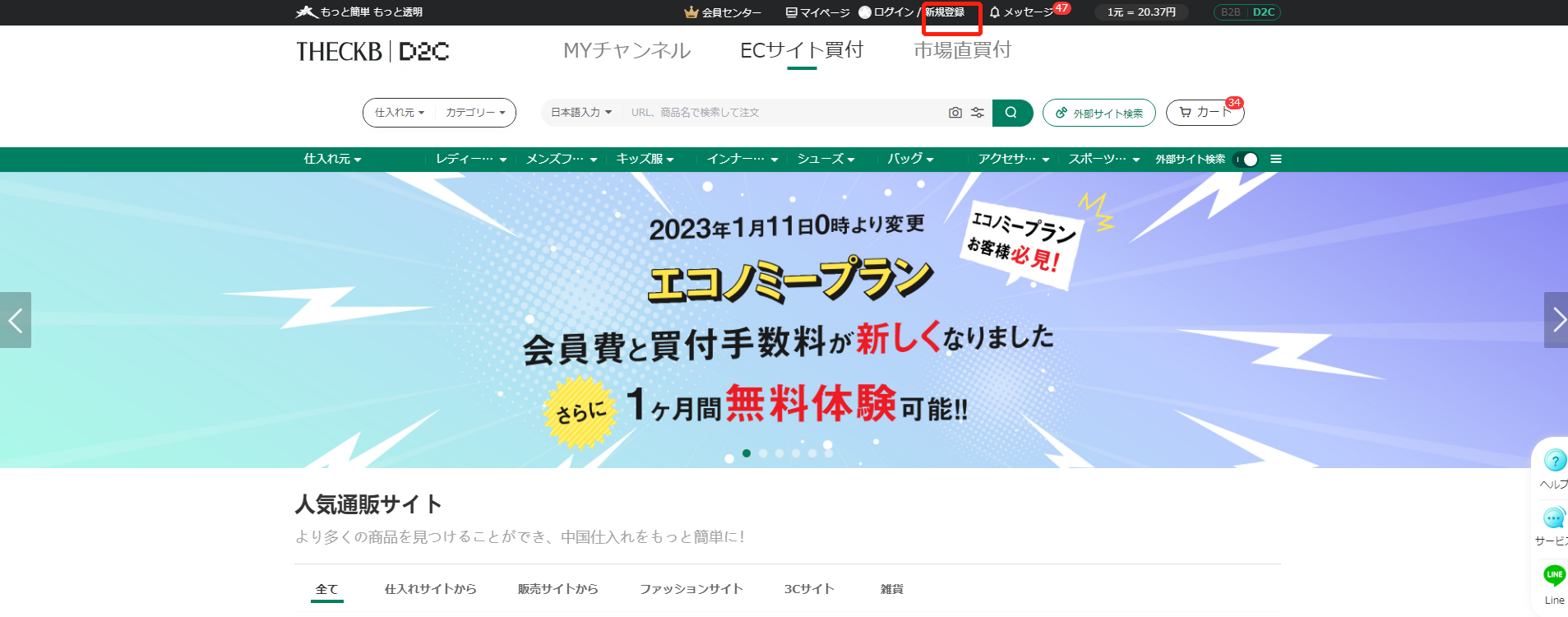
②各項目の入力をして、利用規約に同意して「新規登録」ボタンをクリックすると、登録手続きが完了です。
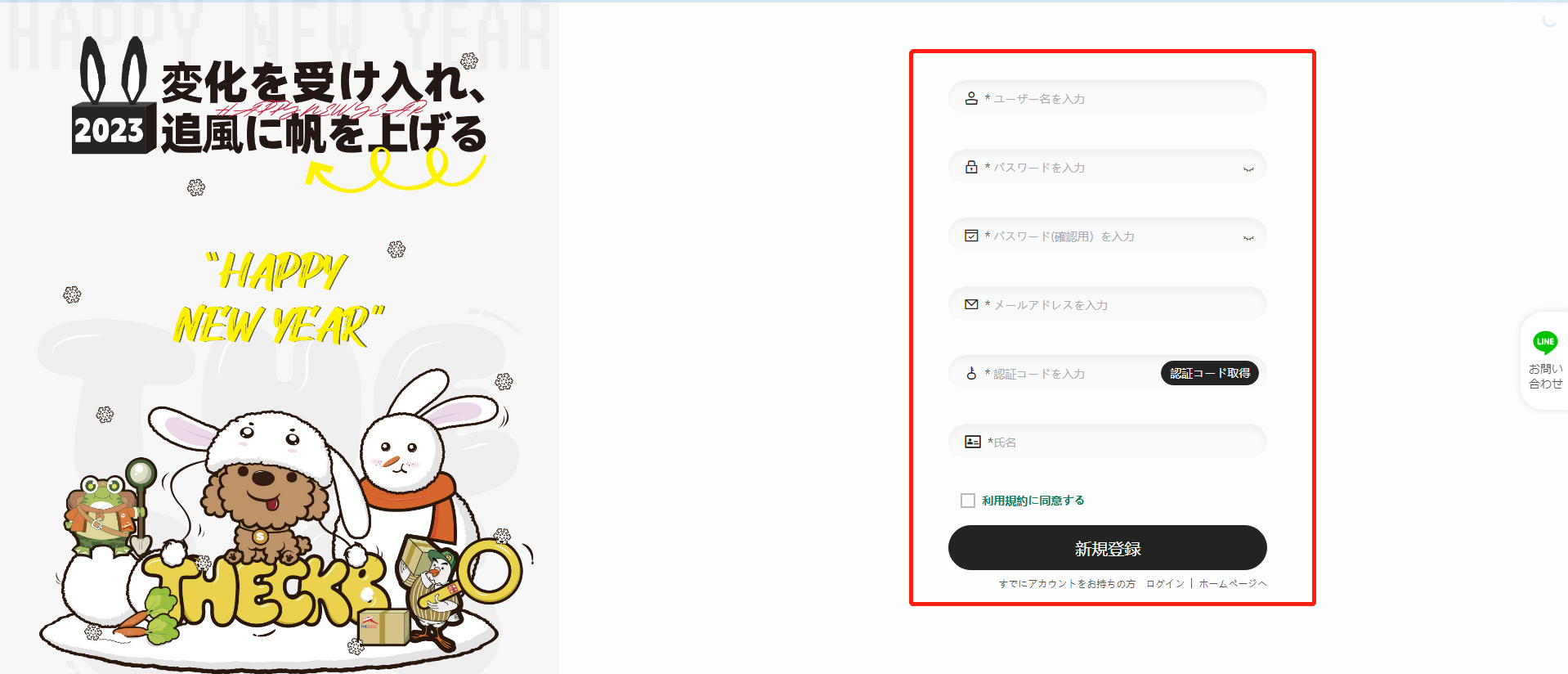
その後自動にトップページ画面へ遷移します。
※D2CシステムとB2Bシステムのアカウント情報は共通で、1つのアカウントで二つのシステムに登録できます。
例:D2Cシステムで登録完了すれば、再度B2Bシステムに新規登録必要がありません。
登録情報変更したい
①アカウントをログインしてユーザー名下の「会員情報管理」メニューをクリックします。
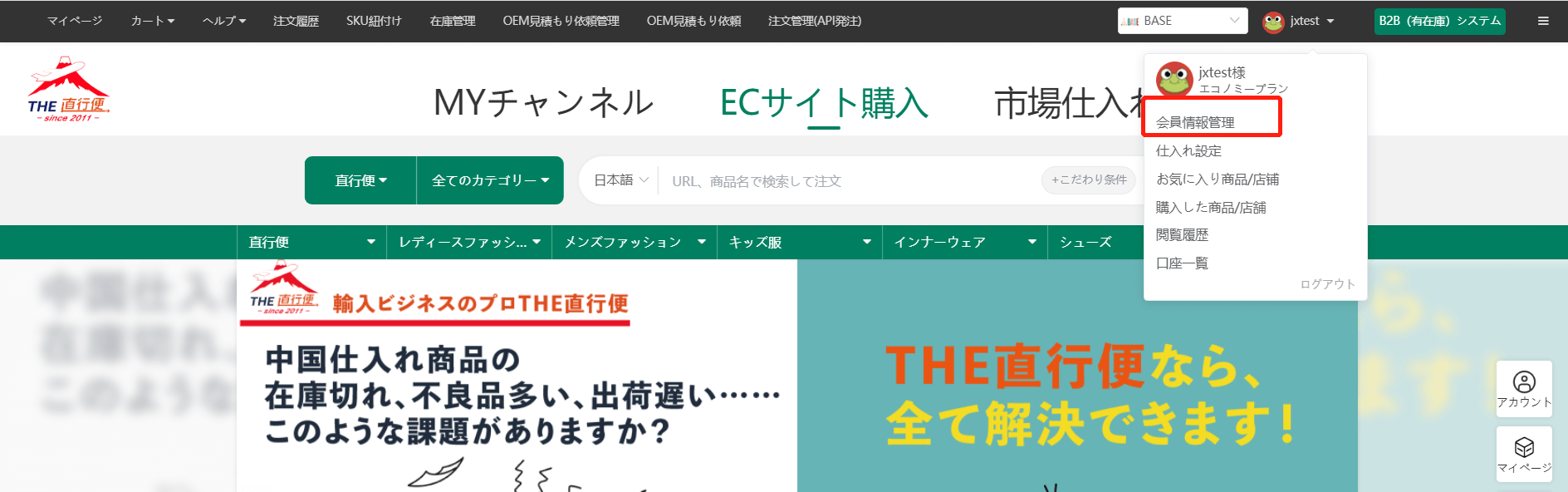
②表示された画面にて、登録情報を変更し、「保存」ボタンをクリックすると、情報変更が完了です。
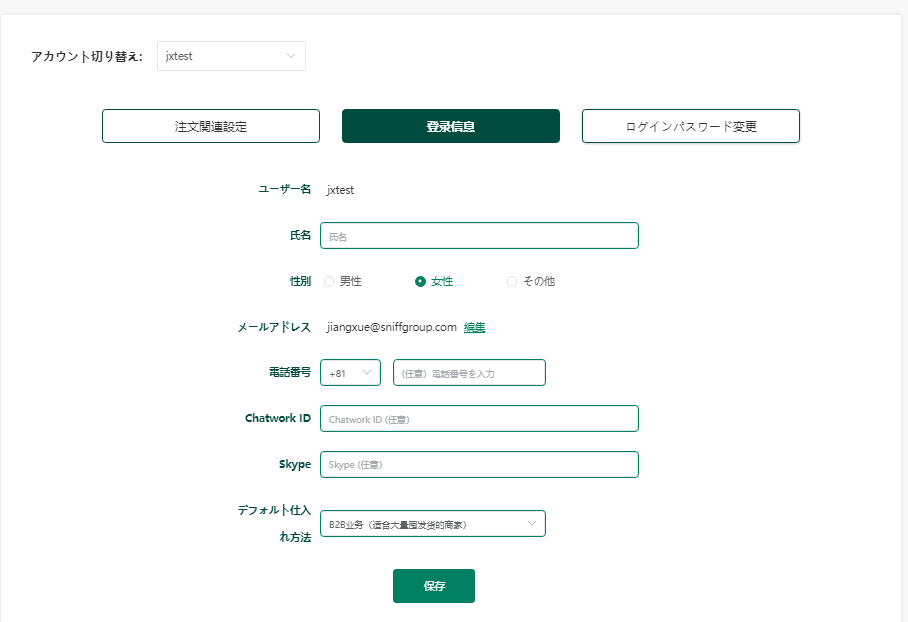
※注意点:
1.親アカウントは子ア店舗に切り替え、各子アカウントの登録情報を変更することができます。
2.子アカウントは当該子カウントの登録情報だけを変更できます。
パスワード変更したい
①アカウントをログインしてユーザー名下の「会員情報管理」ボタンをクリックします。
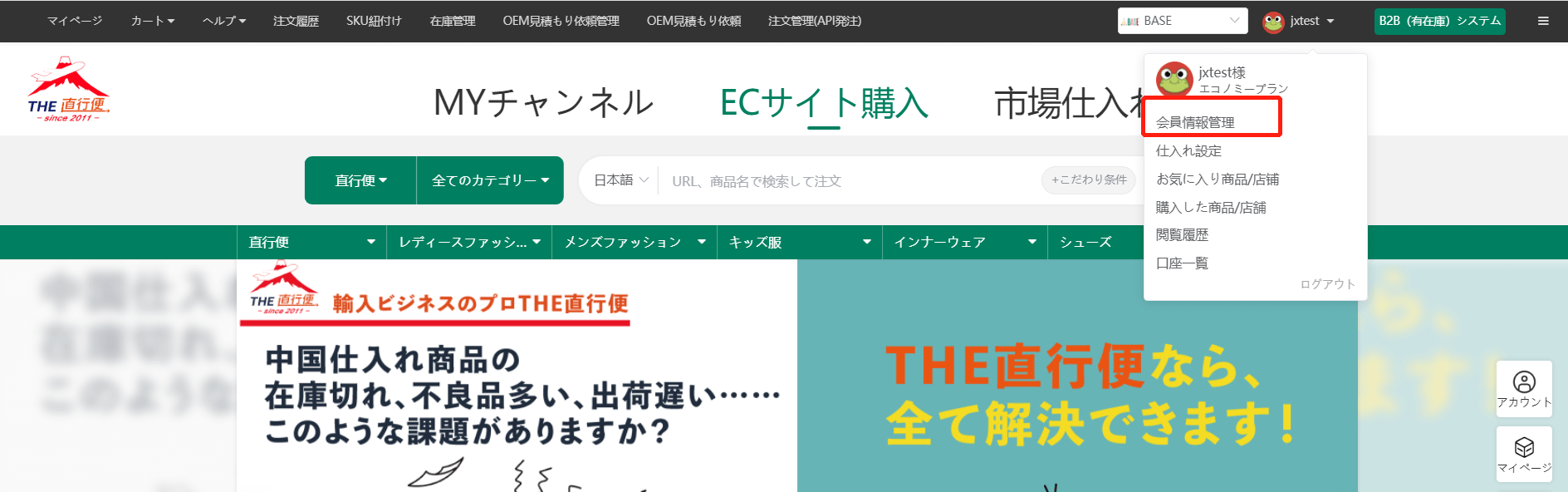
②表示された画面にて、「ログインパスワード変更」をクリックします。
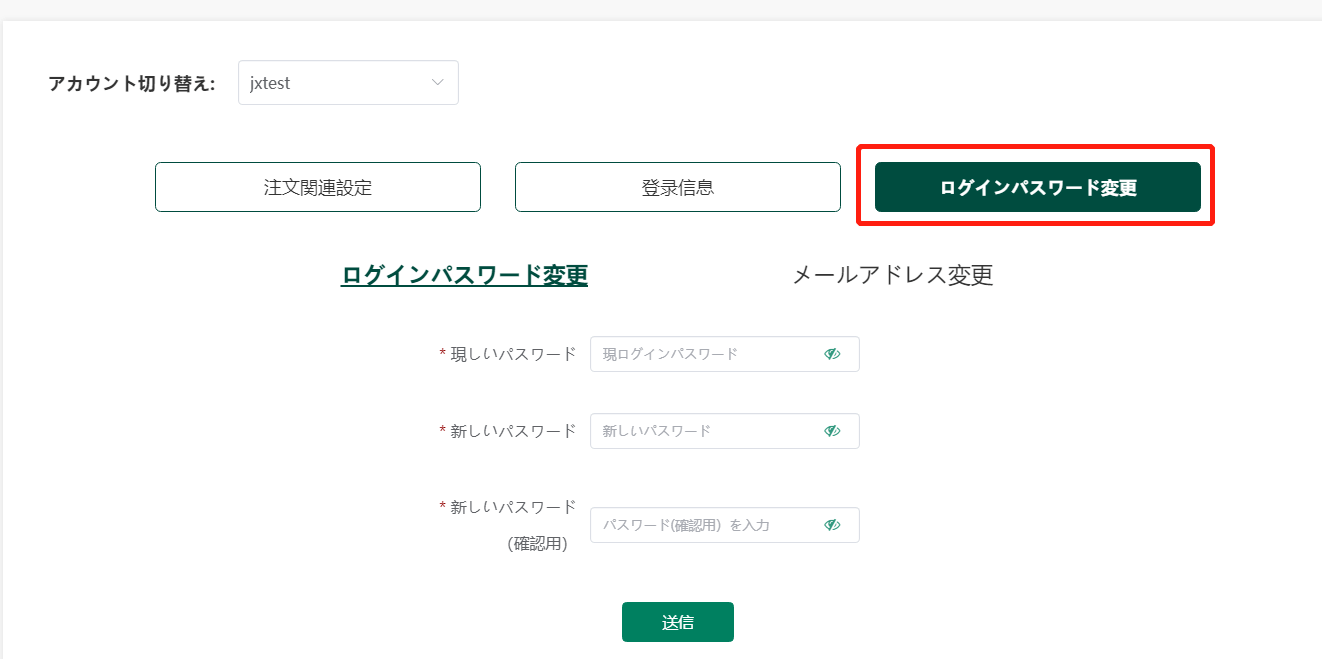
③2つ変更方式があり、変更方式を選択して、内容を入力してから「送信」ボタンをクリックします。
④パスワード再設定完了のメッセージが表示されますと、変更完了です。
注意点:
※子アカウントはパスワード変更の権限がありません。パスワードの変更は親アカウントにて行ってください。
パスワード忘れた場合
①ログイン画面から「パスワードを忘れた場合」をクリックします。
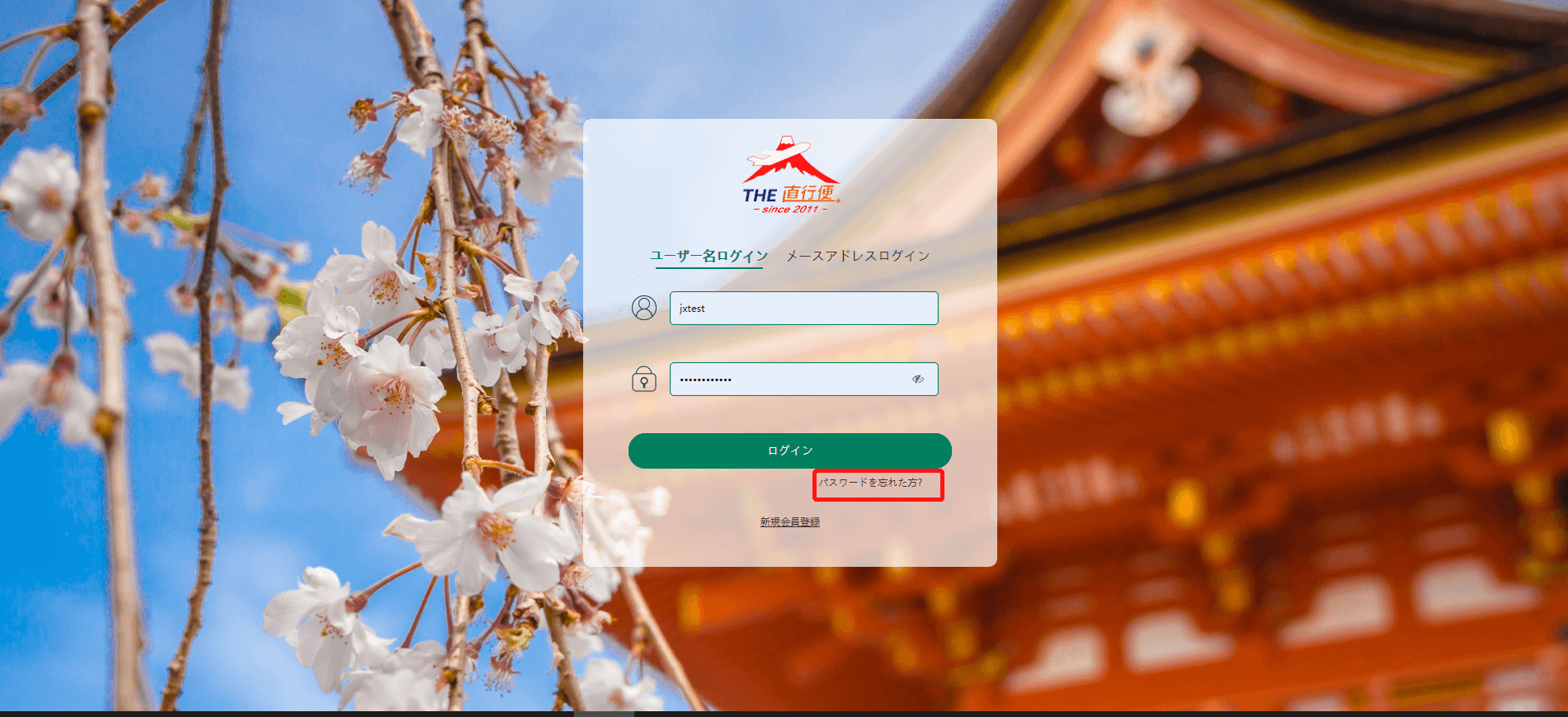
②パスワード再設定メール送信画面が表示されます。
登録用メールアドレスを入力、「送信」ボタンをクリックします。
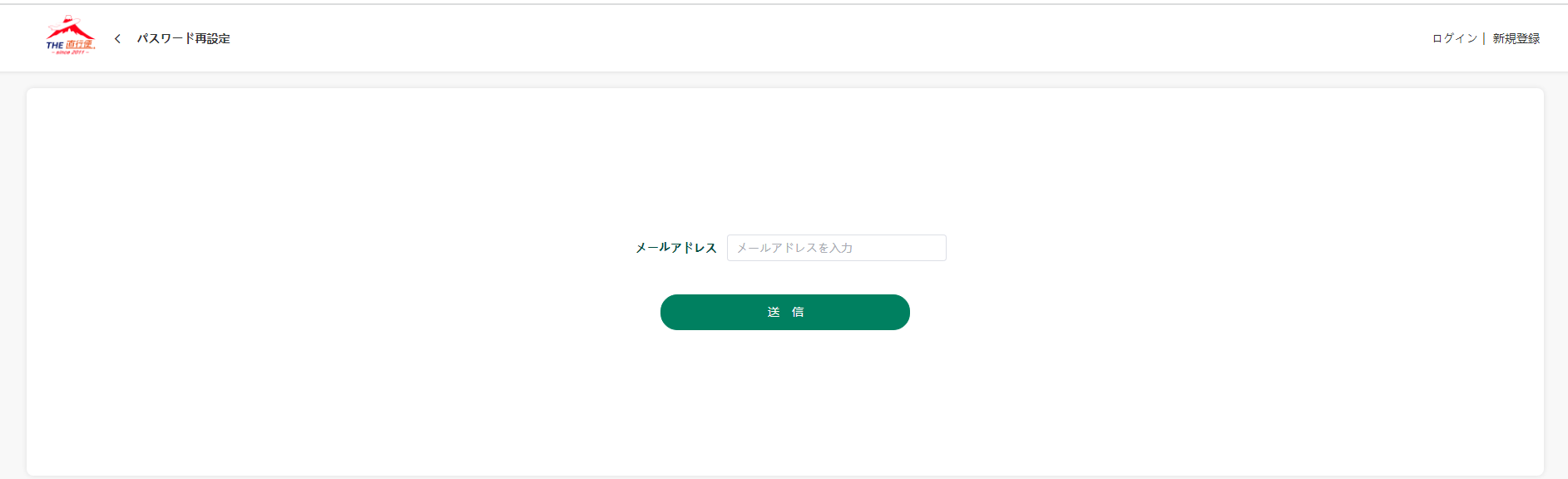
③登録されたメールアドレス宛にシステムからメールが届きます。
④認証コードと新しいパスワードを入力します。
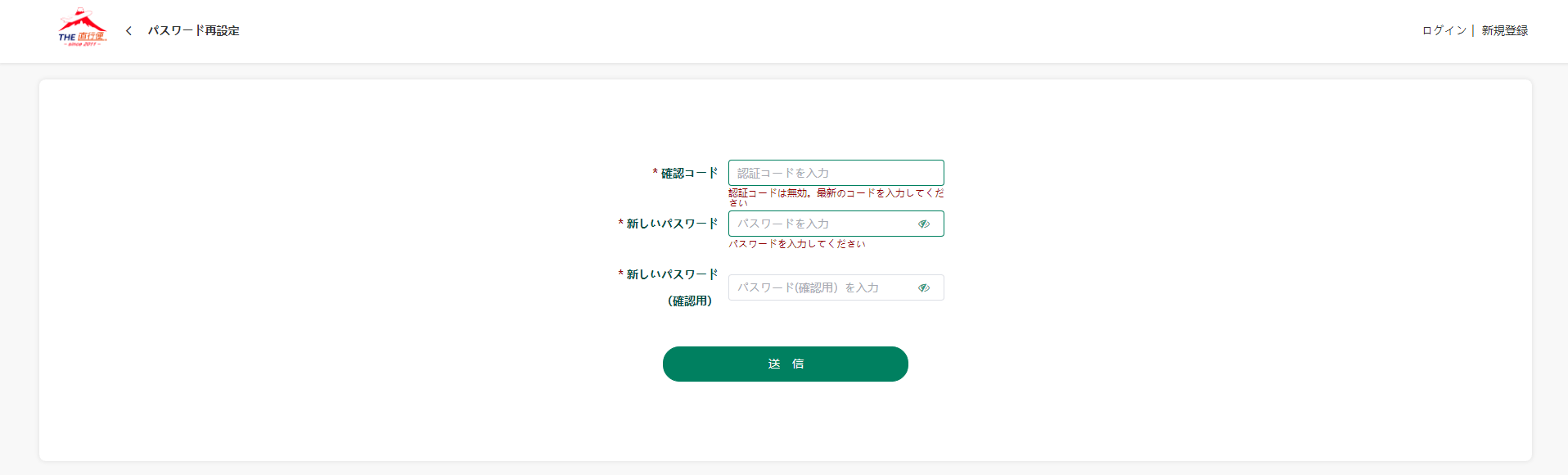
⑤パスワード変更完了の画面が表示され、ログイン画面に遷移すると、パスワード再設定手続きは終了です。
親アカウント/子アカウントとは?
THE直行便では、親/子アカウント構造にできます。
1.定義
THE直行便システムに新規登録で作られたアカウントは【親アカウント】です。
親アカウントに対して、複数【店舗】と連携できます。
連携された店舗に対して、作成されたアカウントは【子アカウント】です。
2.メリット
親アカウントを使用することで、一つのアカウントで複数の店舗の仕入れコストを分けて管理することが出来ます。
会社のスタッフに子アカウントのアクセス権を付与する際に、権限に制限をかけることも可能となります。
これにより、より安全にアカウントを管理することと、効率的にショップを運営することを可能にします。
3.「親アカウントと子アカウントの権限」
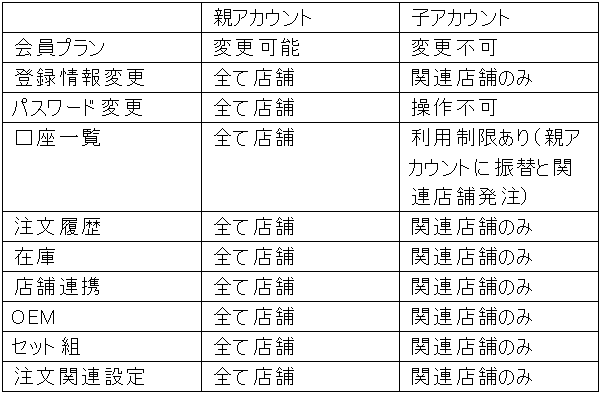
※親アカウントは同時にB2BシステムとD2Cシステムを登録可能です。
店舗の作成方法
①ログインして、「API連携/店舗作成」メニューをクリックします。
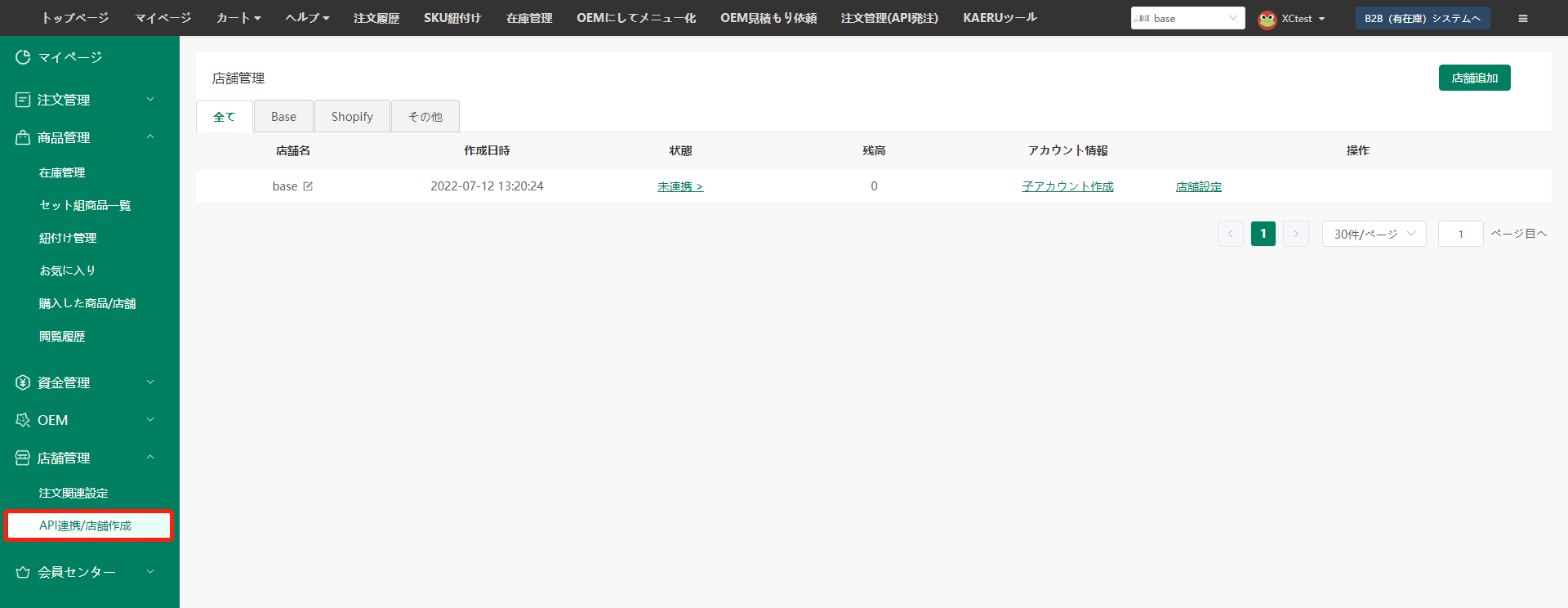
②「店舗追加」ボタンをクリックします。

③各項目を入力します。「*」印は入力必須となります。
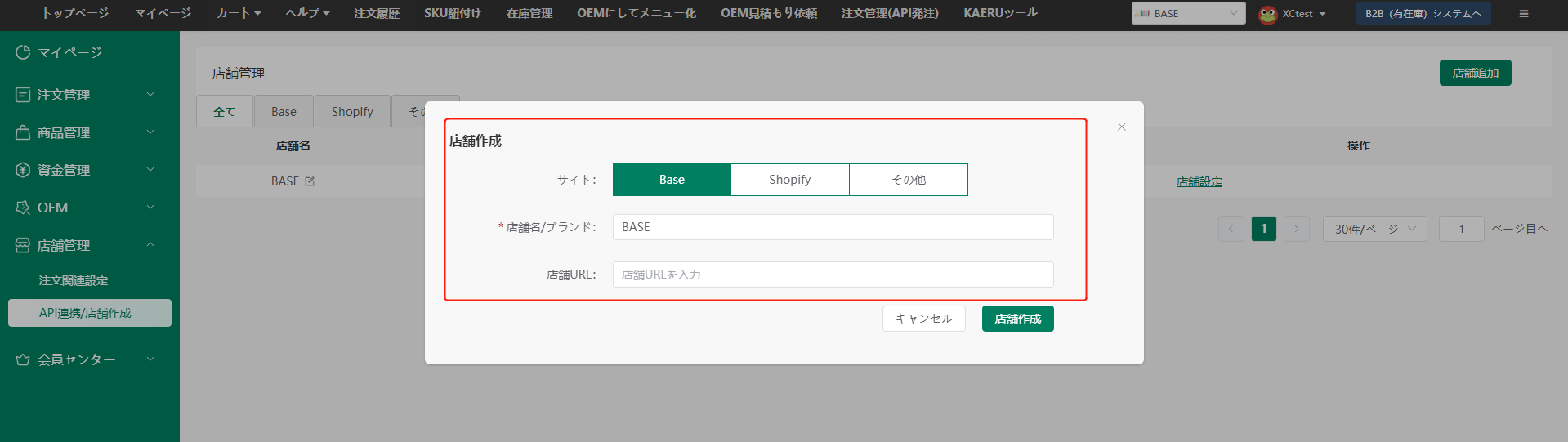
④「店舗作成」ボタンを押しますと店舗作成が完了です。
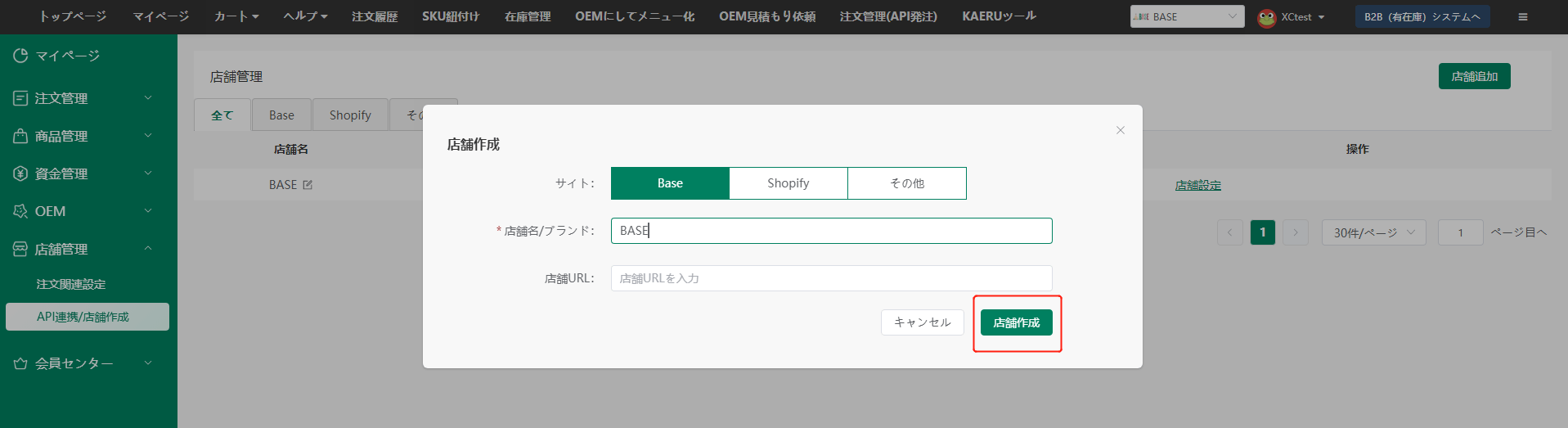
子アカウントの作成方法
①ログインして、「API連携/店舗作成」メニューをクリックします。
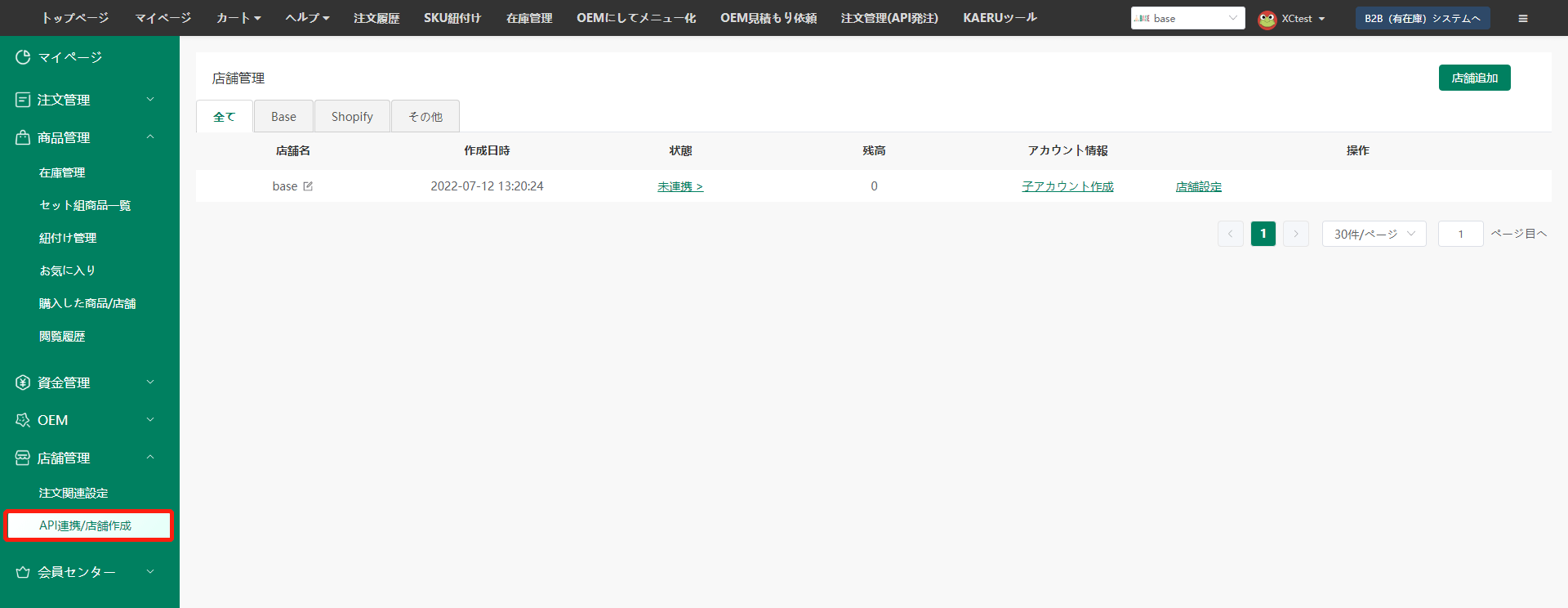
②「子アカウント作成」ボタンをクリックします。
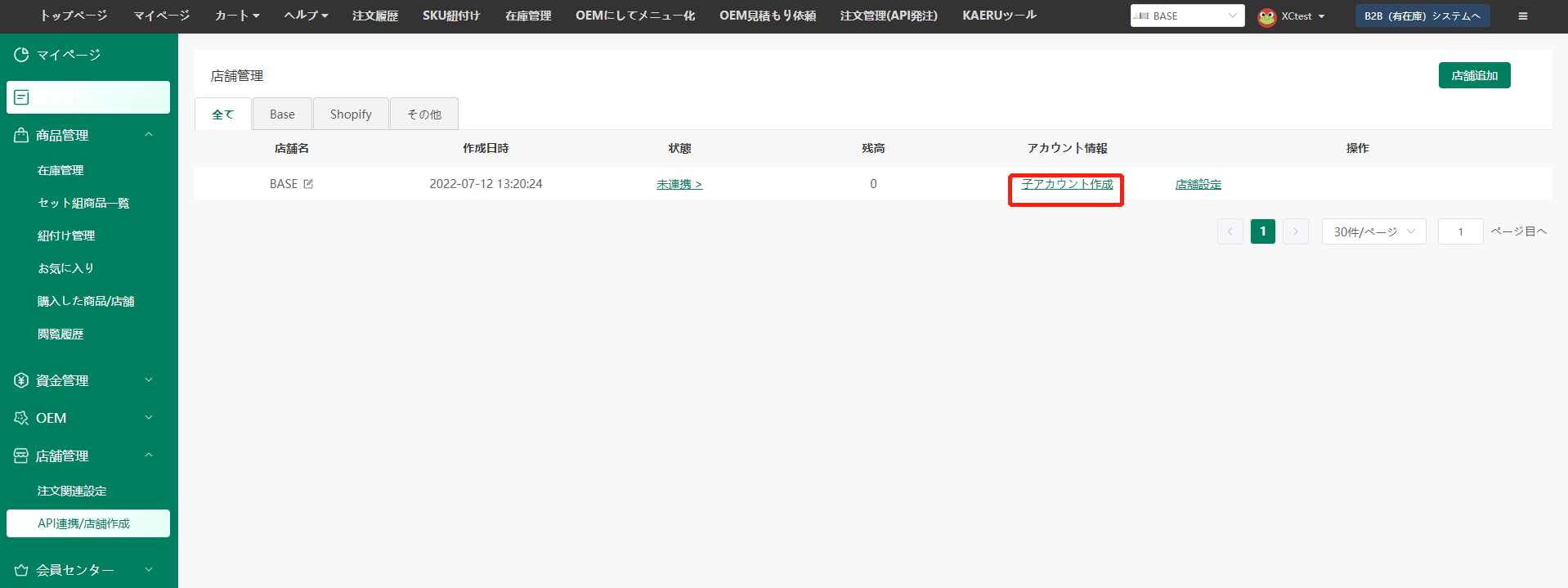
③各項目を入力します。「*」印は入力必須となります。
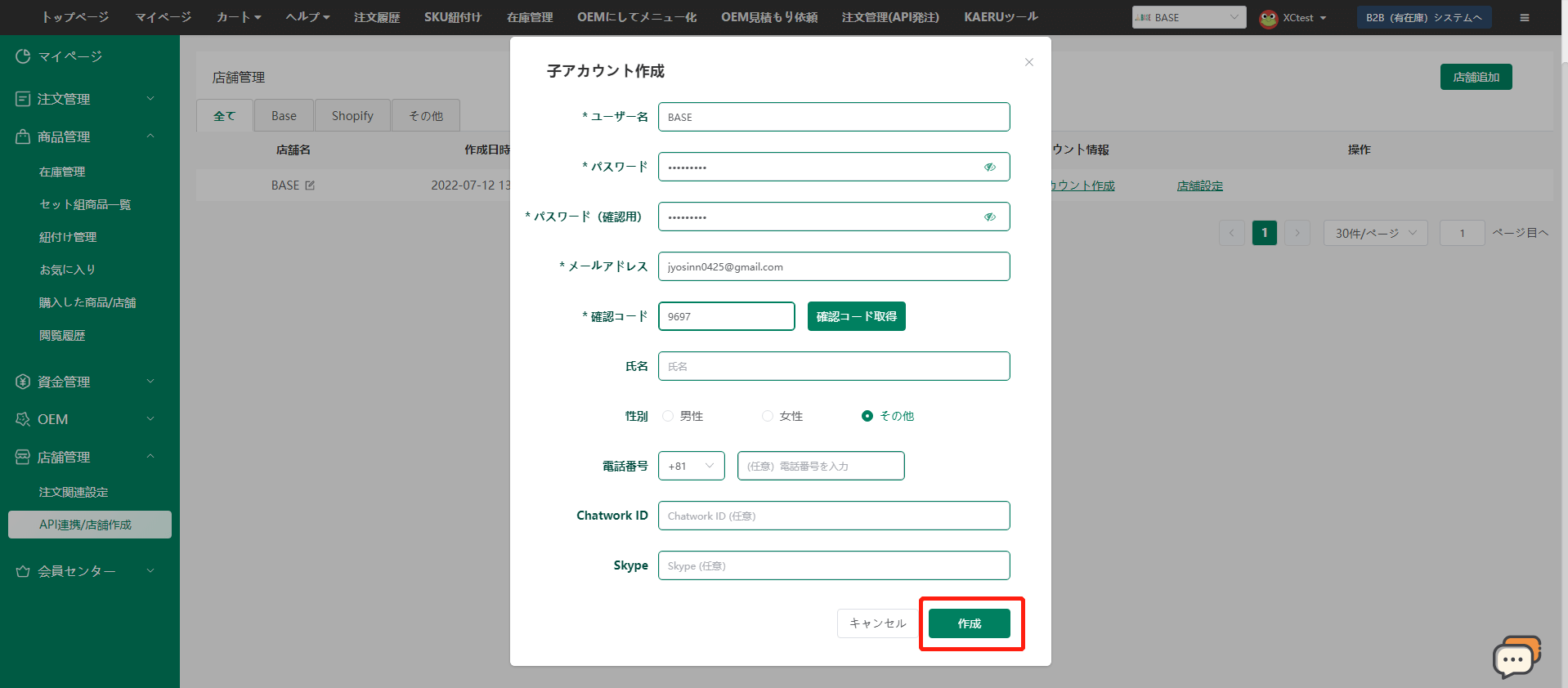
④「作成」ボタンを押しますと、子アカウント作成が完了です。



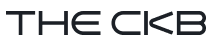
 ホーム
ホーム